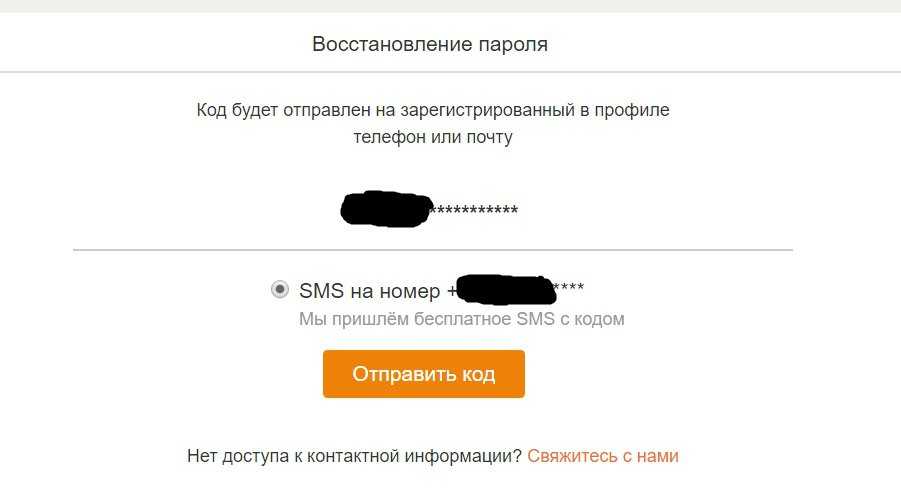Синхронизация с аккаунтом Google
Если переносить Watsap с Android на Android, тут все просто. Восстановить все чаты на новых устройствах так же просто, как очистить груши, которые могут быть созданы на старом телефоне, а затем восстановлены на новом смартфоне одним щелчком мыши.
Сначала создадим резервную копию на нашем старом телефоне:
- Откройте WhatsApp и перейдите в настройки, нажав кнопку с тремя точками в правом верхнем углу.
- Здесь выберите раздел «Настройки».
- Затем перейдите в раздел «Чат».
- Внизу раздела щелкните запись «Резервное копирование чата».
Далее вам необходимо настроить Google Диск:
Выберите, как часто создается резервная копия (если вам нужно выполнить одноразовое резервное копирование, отметьте соответствующую запись «Только при нажатии на« Резервное копирование»».
- Выберите тип сетевого подключения и при необходимости включите данные меда в архив.
- Затем выберите, в какую учетную запись Google будет выполнено резервное копирование. Выберите тот, который будет привязан к новому устройству, если его здесь нет, добавьте. Или создайте новый.
После завершения всех настроек нажмите кнопку «Резервное копирование». Файл резервной копии сохраняется локально на устройстве в системных папках и на Google Диске.
Теперь вы можете удалить приложение со своего старого смартфона. Нам это больше не нужно. Прежде всего, вам необходимо войти в свою учетную запись Google на новом смартфоне. Войдите в учетную запись, в которой создаются резервные копии всех чатов.
- Установите WhatsApp на новый телефон из Play Store или любым другим удобным способом.
- Мы проводим процедуру авторизации с вашими регистрационными данными: вводим номер телефона, который был привязан к старому устройству. И подтверждаем авторизацию аккаунта с помощью кода, который придет на этот телефон в СМС.
- После подтверждения кода, который приложение обычно считывает автоматически, если в телефоне установлена SIM-карта, приложение запросит доступ к памяти и контактам. Это обязательная процедура. Приложение должно быть интегрировано с адресной книгой, чтобы иметь возможность сохранять резервные копии чатов локально на устройстве в случае переустановки WhatsApp.
- Если все сделать строго по инструкции, мессенджер найдет резервную копию чатов в облаке Google и предложит восстановить ее. Перенести все диалоги и WhatsApp с одного телефона на другой так просто.
Как восстановить сообщения, если сломалась SD-карта
К сожалению, карта памяти часто выходит из строя. Если на ней хранились данные из Ватсап, то при желании, информацию можно вернуть.
Для этого потребуется:
- соединить гаджет с ПК через кабель
- открыть ПО “Hetman Partition Recovery”, запустить сканирование карты памяти и смартфона
- выбрать путь: /sdcard/WhatsApp/Databases (в нем будут размещены сведения, содержащие историю чатов)
- нужно выполнить восстановление в папке “Databases” используя команды программы
- теперь надо перенести необходимое сообщение или файл в папку SD-карты с WhatsApp
- затем переустановить приложение
После завершения процесса искомые файлы будут на прежнем месте.
Если номер телефона утерян: восстановление аккаунта
Номер телефона теряется, если телефон утерян или украден. Восстановить страницу WhatsApp на телефоне возможно, но это нужно делать по правилам.
В первую очередь необходимо заблокировать SIM-карту. Вам необходимо связаться с вашим оператором мобильной связи. Злоумышленники не смогут подтвердить доступ к аккаунту по номеру телефона и, как следствие, рассылать спам.
После этого вы можете бесплатно восстановить удаленную страницу двумя способами. Первый — использовать новую симку, активировав ее на телефоне. Это быстрый способ переключиться на другую учетную запись, поскольку WhatsApp с гаджета может работать через одну учетную запись.
Второй вариант — отправить запрос в службу поддержки WhatsApp. Вы должны разместить фразу «Утерян или украден: деактивировать мою учетную запись». В письме должен быть указан старый номер телефона в международном формате.
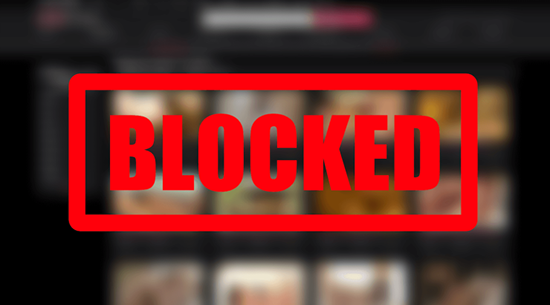
Как включить резервное копирование чатов в WhatsApp
Резервное копирование чатов – это крайне удобная и важная функция WhatsApp. Она позволяет пользователю не только защитить свои данные от потери, но и позволяет вам переносить их с одного устройства на другое. А потому, если у вас есть такая возможность, нужно обязательно сохранить резервную копию WhatsApp, и вот как это сделать:
- Зайдите в приложение.
- Включите настройки, нажав на изображение трёх точек (если у вас Android) или шестерни (если ваш Ватсап на Айфоне).
- Перейдите в раздел “Настройки чата”.
- Активируйте опцию “Резервное копирование чатов” и выберите как часто вы хотите сохранять копии ваших переписок.
После этого все ваши данные из приложения WhatsApp будут сохраняться в отдельном файле, чтобы затем вы могли восстановить их в случае необходимости. Вы также можете сохранять копию этого файла на другом устройстве или съёмном носителе, чтобы таким образом защитить себя ещё и от потери или поломки телефона.
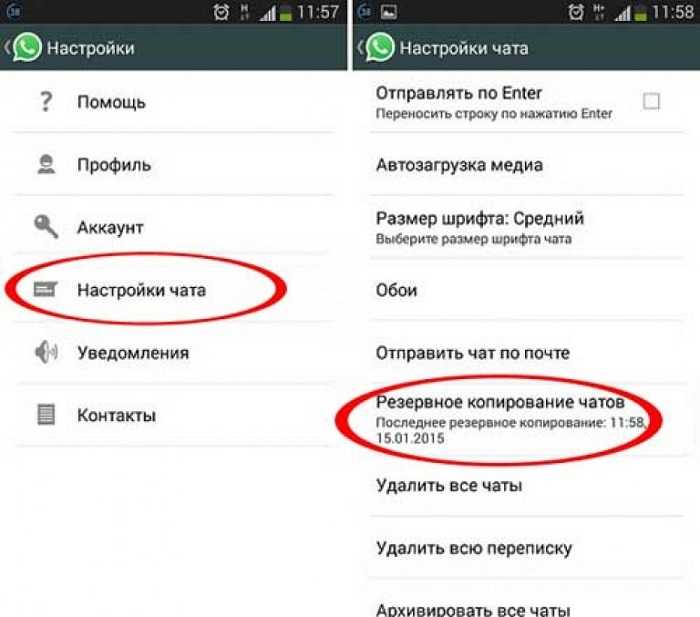
Простой способ – переустановка
При наличии резервной копии мессенджер во время установки сам предложит восстановить информацию
Самая простая ситуация – когда мессенджер раньше был установлен на смартфоне, и через некоторое время после его удаления пользователь решил восстановить WhatsApp. Если при этом необходимо еще и вернуть переписку – решение существует. Для этого:
- скачиваем приложение, которое будет использоваться на Андроиде или iPhone;
- устанавливаем ПО и регистрируемся в нем, указывая имя пользователя и номер телефона для подтверждения;
- после этого WhatsApp обнаружит резервную копию предыдущей версии и предложит восстановить аккаунт – соглашаемся.
Если все пройдет нормально – в Ватсапе будет восстановлена вся информация – переписки, медиафайлы, контакты. Если же вернуть информацию с учетной записи не удалось – во время предыдущего использования приложения резервное копирование не было настроено или возникла какая-то проблема – можно переходить к следующей пошаговой инструкции.
Реально ли восстановить WhatsApp на телефоне после нечаянного удаления и как это сделать по номеру телефона?
Восстановить приложение WhatsApp на телефоне довольно просто. Нужно лишь зайти в магазин Google Play или App Store, после чего скачать его заново. Но это работает только для самого приложения. Увы, но переписку таким образом восстановить не получится.
К слову, если пользователь слишком долго не входил в программу (если точнее, то на протяжении 45 дней), то даже его прежний номер будет считаться новым. То есть, он уже не будет использоваться в привязке к учётной записи пользователя, а привязанный к нему аккаунт не сможет подлежать восстановлению.
Случайно удалили Ватсап или он “ушел” вместе со старым мобильным устройством? Не беда, ведь восстановить мессенджер не составит особого труда
Какие трудности могут возникнуть при восстановлении аккаунта
Вопрос, как восстановить WhatsApp, решается довольно просто
Но куда девается вся переписка? Вы можете его восстановить? Потеряет ли пользователь что-то важное, пока его учетная запись заблокирована?. Однако, если у вас есть учетная запись Google, связанная с вашей учетной записью, вы можете искать кэшированные копии внутренней памяти
Все сообщения, недоставленные из-за блокировки учетной записи, архивируются на сервере в течение одного месяца. Вы можете прочитать их, если своевременно разблокируете свою учетную запись
Однако, если у вас есть учетная запись Google, связанная с вашей учетной записью, вы можете искать кэшированные копии внутренней памяти. Все сообщения, недоставленные из-за блокировки учетной записи, архивируются на сервере в течение одного месяца. Вы можете прочитать их, если своевременно разблокируете свою учетную запись.
Если вы хотите восстановить ранее заблокированный аккаунт, напишите напрямую в администрацию. Служба техподдержки постарается максимально оперативно рассмотреть ваш запрос и принять решение о разморозке. Для этого вам нужно будет пройти процедуру проверки на спам и подтвердить, что номер, с которым была связана ваша учетная запись, действительно принадлежит вам. Активация с чужого номера не сработает, как и блокировка вашей учетной записи. Если вы потеряете SIM-карту, вам нужно будет приобрести новую, воспользовавшись услугой восстановления старого номера. В этом случае вы не испытаете никаких неудобств при разблокировке.
Что делать при возникновении проблем с аккаунтом
Здесь кратко описаны возможные ситуации, о которых рассказано в статье.
| Описание ситуации | Что делать | Как снизить риск проблем |
| Использование WhatsApp в нормальном режиме | Пользоваться сервисом | Проводить регулярное копирование и сохранение данных |
| Утеря или воровство смартфона | Восстановить прежний номер, если невозможно — удалить аккаунт | |
| Случайно удалены данные | Провести процедуру восстановления | Проводить регулярное копирование и сохранение данных |
| Удалён аккаунт | Восстановить невозможно |
Каждый из упомянутых вопросов подробно рассмотрен в тексте статьи.
Утрата аккаунта или потеря данных при работе с WhatsApp иногда случаются и могут стать проблемой для пользователей. Чтобы снизить этот риск в максимальной степени, необходимо заботиться о регулярном сохранении данных. В случае возникновения проблем можно воспользоваться способами, описанными в этой статье.
iPhone
Восстановить удаленную переписку Ватсап на Айфоне с активированной опцией синхронизации с iCloud довольно просто.
Восстановление через сервис iCloud
Предварительно нужно настроить возможность создания backup’ов. Для этого владельцу девайса от Apple потребуется выполнить следующие манипуляции:
- Открыть WhatsApp, щелкнув по значку программы, расположенному на основном экране с приложениями.
- Тапнуть по значку в виде трех точек, находящемуся в правом нижнем углу экрана, и перейти в меню «Settings» («Настройки») – щелкнуть по значку шестеренки.
- В «Настройках» выбрать закладку «Чаты», перейти в меню «Копирование» и нажать на интерактивную клавишу «Создать копию».
- Для настройки автоматического создания бэкапов потребуется тапнуть на опцию «Автоматически» и указать периодичность резервирования информации.
- Запустится процесс резервирования данных, который может занять несколько минут (особенно при первом запуске программы).
- После активации функции автоматического копирования данных или при разовом переносе сведений информация из мессенджера будет поступать в учетную запись iCloud.
Но перед тем как приступить к процессу создания бэкапа на смартфоне марки Apple, потребуется выполнить следующие действия:
- Войти в устройство с AppleID, используемым для входа в сервис АйКлауд.
- Обновить версию ОС: должна быть установлена iOS 7 версии и выше. Для владельцев iOS 8 версии потребуется включить опцию «iCloud Drive» в меню «Настройки». Проверить, активирована ли синхронизация с «облачным» сервисом, можно в меню «Settings». Далее потребуется тапнуть на имя учетной записи, перейти в раздел «iCloud» и установить переключатель, расположенный напротив «iCloud Drive», в позицию «Вкл.».
- В iOS 7 версии активировать функцию «Документы и данные» через меню «Настройки iPhone», раздел Ай Клауд, подраздел «Документы и данные». При необходимости переместить тумблер, который находится напротив указанного подраздела, в позицию «Вкл.»
Чтобы впоследствии восстановить нужную переписку на iPhone, потребуется выполнить следующие манипуляции:
- Зайти в WhatsApp, выбрать раздел «Настройки», перейти в меню «Чаты» и зайти в «Копирование».
- Если в меню «Копировать» находится актуальная дата бэкапа, то нужно удалить Вотсап и повторно загрузить его из App Store.
- Для деинсталляции мессенджера с iPhone потребуется зажать иконку программы и удерживать ее до тех пор, пока на основном экране не появится анимация всех приложений.
- Тапнуть на значок крестика, расположенный в левом верхнем углу иконки программы.
- Подтвердить свое действие в отобразившемся диалоговом окне, нажав на «Delete».
- Кликнуть на кнопку «Home» и зайти в App Store.
- Во встроенной поисковой строке App Store ввести название мессенджера и нажать на клавишу «Загрузить».
- После загрузки приложения открыть программу, ввести номер телефона.
- На экране появится сообщение о восстановлении данных. Нажать на «Восстановить».
- Спустя пару минут вся информация, в т.ч. чаты и сообщения, вернутся на свое законное место.
Решение возможных проблем
Если по той или иной причине у пользователя не получается вернуть чаты на прежнее место, тогда необходимо будет выполнить следующие манипуляции:
- проверить, чтобы в iPhone была вставлена SIM-карта, которая указывалась при регистрации в WhatsApp;
- убедиться, что подключена нужная учетная запись iCloud, а вход осуществлен на устройстве с ID, который применяется для работы в iCloud;
- удостовериться, что в «Настройках iPhone» активирована синхронизация с iCloud (либо же с меню «Документы и данные»);
- проверить, чтобы на других связанных гаджетах от Apple была отключена опция «iCloud Drive»;
- если бэкап был сформирован на устройстве через iCloud, то восстановить данные на девайсе с более старой операционной системой не получится;
- проверить стабильность Интернет-соединения: желательно подключиться к Wi-fi. Также рекомендуется подсоединить iPhone к источнику питания.
Если после всех проверок вернуть данные не получается, то восстановить информацию не выйдет.
Экспорт чата
- Открыть чат, который нужно передать через e-mail.
- Кликнуть по имени контакта или же по группе.
- Тапнуть на «Экспорт чата» и выбрать один из доступных вариантов передачи информации: «С файлами» или без них.
- В меню «Почтовое приложение» указать сервис для передачи почты. Для изменения дополнительных параметров экспорта – тапнуть на «Еще».
- Ввести e-mail адресата и выбрать опцию «Отправить».
Почему происходит удаление мессенджера
WhatsApp не является системным приложением, предустановленным разработчиком. Это означает, что владелец смартфона может самостоятельно установить мессенджер на свое устройство или удалить его
Это основная причина потери WhatsApp: пользователь просто удалил мессенджер со своего смартфона либо по неосторожности, либо с определенной целью
Однако, если бы целевого удаления мессенджера не было, причину его отсутствия на смартфоне можно объяснить:
- Перенести пользователя на новый телефон без переноса данных со старого устройства.
- Сбросить устройство до заводских настроек, полное удаление всех файлов.
- Снова включите устройство.
В этом случае WhatsApp нужно не только переустановить, но и восстановить всю переписку, файлы, полученные от других пользователей.
Рассмотрим восстановление мессенджера в разных ситуациях: при потере устройства, при блокировке аккаунта, с резервным копированием или без него.
Инструкция для Андроида
Большая часть пользователей предпочитает восстанавливать резервную копию Ватсапа на смартфонах Android, ведь сам процесс занимает несколько минут. Существует два надежных метода, с помощью которых пользователи смогут без проблем вернуть потерянные данные.
Метод № 1: как восстановить WhatsApp в телефоне после удаления из последних резервных копий:
Проверить наличие резервной копии WhatsApp. Если пользователь ранее соглашался на синхронизацию данных, то наличие данных можно проверить на Google Диске. Для дальнейших действий необходимо зайти в программу и найти там папку WhatsApp. Если копия есть, восстановить резервную копию можно из программы, а если нет, нужно следовать инструкции дальше.
Скачать приложение заново.
Пройти авторизацию по номеру телефона и шестизначному коду.
Дождаться окна с уведомлением «Восстановить копию сообщений», кликнуть по кнопке. Клиент должен понимать, что мессенджер автоматически создает резервную копию сообщений даже тогда, когда владелец аккаунта ее не настроил. Происходит это ежедневно в 4 часа утра по местному времени (за этот промежуток времени программа автоматически передает информацию в память устройства на внешний или внутренний накопитель)
Стоит обратить внимание, что при отсутствии свободного места приложение не сможет синхронизировать данные, из-за чего может произойти ошибка
Поэтому важно иметь хотя бы небольшое количество свободного места в хранилище, иначе восстановить сообщения будет нельзя.
Дождаться загрузки, получить доступ к своему профилю.
Можно заметить, что данный способ похож на универсальный, но есть единственное отличие − данные восстанавливаются из резервной копии, сохраненной в памяти телефона.
Метод № 2: восстановление старой (не последней) резервной копии:
- Удалить мессенджер «Ватсап».
- Открыть папку с базой данных (Google Диск) или хранилище устройства.
- Найти папку WhatsApp, выбрать один из файлов для восстановления.
- Переименовать файл. Сначала он будет иметь вид msgstore-YYYY-MM-DD.1.db.crypt7, а для дальнейших действий необходимо название msgstore.db.crypt7.
- Загрузить приложение заново.
- Пройти авторизацию посредством номера телефона, дождаться окна с кнопкой «Восстановить».
- Кликнуть по ней и дождаться загрузки.
Стоит обратить внимание, что папка с базой данных будет иметь название /sdcard/WhatsApp/Databases, а сами названия файлов будут иметь вид msgstore-YYYY-MM-DD.1.db.crypt7. Владельцам устройств с внешним накопителем нужно проверить внутреннюю и внешнюю память, так как база данных может находиться в одной из них
Руководство для айфона
Самый распространенный метод для iPhone, который поможет восстановить удаленную страницу, – активировать резервную копию через iCloud. Сделать это достаточно просто, но при отсутствии сохраненной копии копирование данных будет невозможно. Поэтому каждому пользователю рекомендуется изменить настройки таким образом, чтобы функция резервной копии начала функционировать сразу после скачивания мессенджера.
Как восстановить Ватсап на айфоне:
Убедиться, что в настройках iCloud активирован раздел «Документы и данные». Для проверки пользователь должен зайти в настройки на своем устройстве, перейти к хранилищу iCloud и проверить наличие папки WhatsApp.
Перейти к подразделу «Резервная копия чатов», проверить последнюю дату обновления.
Выйти из настроек, удалить и загрузить WhatsApp заново.
Пройти авторизацию
Стоит обратить внимание, что восстановить копию получится лишь в том случае, если используется тот же номер телефона, что и при регистрации. Поэтому вход нужно осуществлять с теми же данными, которые использовались в мессенджере ранее.
Следовать инструкциям, дождаться окна с уведомлением «Восстановить данные из хранилища iCloud».
Восстановление памяти
Решения зависят от проблемы. Рассмотрим все варианты.
Неудачно почистили память телефона
В этом случае резервные копии будут извлечены с облачного диска. Попробуйте переустановить приложение. Если в облаке нет копий, восстановите информацию из памяти гаджета. Шаги:
- Загрузите и установите программное обеспечение для восстановления памяти
- Извлечение архивов сообщений из памяти устройства (подробнее)
- Поместите их в папку «WhatsApp / База данных»
- Переустановите приложение, как описано в начале статьи.
Восстанавливаем архивы с бесплатными программами и приложениями.
Восстановление переписки за определенную дату
При регулярном резервном копировании ваши данные будут храниться на вашем смартфоне в большом количестве файлов, относящихся к разным датам. Процедуры, описанные в этой статье, обычно восстанавливаются с последней копии. Это связано с тем, что по умолчанию он считается самым актуальным. В некоторых случаях может потребоваться использовать данные, скопированные в определенную дату.
Для этого вам необходимо выполнить следующие действия:
- Запустить файловый менеджер.
- С его помощью нужно найти каталог, в котором хранятся ранее сделанные резервные копии. В этом случае вам нужно искать папку «sdcard / WhatsApp / Database» или что-то подобное. Обозначение «sdcard» относится к карте CD. Возможно, нужные вам данные хранятся не здесь, а во внутренней или основной памяти.
- Обычно файл, содержащий копию для определенной даты, называется «msgstore-YYYY-MM-HH.1.db.crypt12». Вам нужно найти данные даты, которые хочет пользователь. Затем переименовали в «msgstore.db.crypt12». Этот файл остается в указанной папке. Обозначение «crypt12» соответствует номеру протокола, используемого для шифрования. В дополнение к этой опции вы можете использовать «crypt9» или «crypt10». Это обозначение необходимо сохранить в новом названии.
- Whatsapp необходимо удалить и переустановить. В этом случае вам будет предложено выполнить сброс. Вы должны дать согласие.
В результате будет выполнено восстановление из заранее подготовленного файла.
Можно ли посмотреть удаленные фотографии и видео
Иногда при использовании мессенджера медиафайлы случайно удаляются
Важно помнить, что сервер WhatsApp не хранит такие данные сам по себе. Поэтому обращаться по ним в службу поддержки компании нет смысла
вы можете просматривать изображения и видео только после сброса настроек. Это возможно, если у вас есть резервные копии. Их создание можно сделать вручную или задать в настройках обычное выполнение (например, автоматическое ежедневное копирование).
Вы можете обеспечить сохранность медиафайлов, регулярно создавая резервные копии и сохраняя их на свой смартфон или облачный сервис. Изображения и видео можно сохранять отдельно и хранить на смартфоне, компьютере или в облачном сервисе как обычные файлы.
Восстанавливаем историю чата для Android
В отличие от iPhone, резервные копии для Android сохраняются не только в облачное хранилище, но и на локальную память телефона. Из этого бэкапа можно восстановить свой аккаунт в мессенджере на новом устройстве, а также реанимировать собственноручно удаленные чаты.
Чтобы узнать, где храниться ваша резервная копия, зайдите в настройки своего аккаунта в WhatsApp, далее откройте раздел «Чаты», а там «Резервное копирование». Если ваш телефон сохраняет бэкапы и локально, и в облако, то при выборе места восстановления ориентируйтесь по дате последнего копирования.
Из Google Диска
Альтернативой облачному хранилищу iCloud для владельцев телефонов Android будет Google Диск. Прежде чем начать восстановление убедитесь, что, во-первых, на телефоне активен тот аккаунт облачного хранилища, на который вы сохраняли копии чатов, а во-вторых, для авторизации в аккаунте вы используете один и тот же номер телефона. Проверили? Теперь следуйте этой инструкции:
- Удалите и заново установите WhatsApp.
- Пройдите авторизацию с вашим номером телефона в мессенджере.
- Система предложит вам два варианта восстановления. Нам нужен вариант с Google Диском.
- Следуйте подсказкам на экране и дождитесь полного восстановления переписки в WhatsApp.
Из локальной копии
По умолчанию приложение само сохраняет резервные копии локально в память вашего телефона. Если вы не изменяли настройки, то скорее всего у вас есть локальный бэкап из которого можно воссоздать историю чатов. Для этого вам нужно будет действовать по инструкции выше, только при выборе места восстановления указать – локальная копия. Но если вы хотите перенести историю переписки на новое устройство, то вам нужно знать еще кое-что.
Для того, чтобы использовать бэкап, сохраненный локально, вам придется перекинуть резервные копии на новое устройство через компьютер или съемную SD-память.
В зависимости от версии операционной системы вашего телефона, данные с чатами WhatsApp будут лежать по разному пути в локальной памяти устройства. Как правило, этот путь выглядит так: нужно зайти в «Мои файлы», затем открыть «Память устройства», там найти папку «WhatsApp». Однако иногда путь может быть более мудрённым: «Память устройства» — «Android» — «media» — «com.whatsapp». В конечной папке как раз и будут храниться данные для резервного восстановления.
Чтобы начать восстановление на новом телефоне, вам нужно будет:
- Скопировать папку «WhatsApp» на новое устройство.
- Установить приложение и авторизоваться под тем же номером телефона, с которым были сделаны резервные копии.
- При выборе варианта восстановления выбрать «Из локальной копии», а затем указать путь, где хранятся файлы мессенджера.
Что делать, если нужна более ранняя версия истории чатов
Например, вы удалили нужный чат, но после этого WhatsApp уже сделал новую резервную копию. Тогда получится так, что в бэкапе также не будет этого чата. Но если вам нужен именно он, то восстановление нужно делать из более ранней версии бэкапа. И вот какие шаги нужно выполнить:
- Откройте в памяти телефона папку «WhatsApp», а в ней папку «Databases».
- Перед вами откроется список всех хранящихся на телефоне бэкапов. В имени каждого файла будет содержаться дата резервного копирования. Это поможет вам быстро сориентироваться и найти подходящий файл.
- Найдите файл msgstore.db.crypt12. Это тот файл, который содержит последнюю версию истории переписок в мессенджере. Его нужно будет переименовать так, чтобы вам было понятно, что это за файл. Лучший способ – использовать в имени дату создания.
- Теперь вам нужно переименовать нужный для восстановления файл резервной копии в msgstore.db.crypt12. Будьте внимательны: если имя бэкапа содержало расширение не crypt12, а crypt9 или иное – его же нужно и сохранить в новом имени.
- Удалите WhatsApp, затем вновь скачайте его и авторизуйтесь с правильным номером телефона.
- Запустите процедуру восстановления, когда приложение предложит вам такой вариант.
Ошибки восстановления
- Номер учетной записи, создавшей резервную копию на Google Диске, отличается от номера, с которого вы зарегистрировались для восстановления.
- В телефоне не хватает оперативной памяти для скачивания и восстановления истории переписок из облачного хранилища.
- Низкая скорость передачи данных. Возможно, мобильного Интернета не хватает, чтобы скачать резервную копию WhatsApp из облака, попробуйте подключиться к Wi-Fi.
- Вы не авторизовались на своем телефоне в сервисах Google, или авторизовались не в том аккаунте, на которое происходило резервное копирование.
Как восстановить Ватсап на телефоне после удаления
После того, как приложение было удалено с телефона аккаунт не прекращает своего существования. Его можно восстановить при условии, что копия данных сохранена на смартфоне или хранится на Google Диске или в iCloud (в зависимости от используемой операционной системы). Действия, необходимые для этого, зависят от используемой операционной системы.
Айфон
Если программа была ранее удалена с устройства под управлением iOS (например, iPad или iPhone), то потребуется выполнить следующее:
- Воспользоваться услугами AppStore для поиска и скачивания WhatsApp.
- Необходимо выполнить его инсталляцию на Айфоне.
- Требуется запустить приложение и авторизоваться. При этом на телефон придёт проверочный код, который нужно будет ввести. Затем надо ввести свой логин.
При наличии резервной копии на сайте будет предложено провести восстановление информации. Для того, чтобы это сделать, пользователь должен подтвердить своё согласие на эту процедуру. В результате через интернет будут получены все необходимые данные.
Андроид
Для того, чтобы вновь получить доступ к ранее использовавшемуся аккаунту, нужно выполнить действия:
- Перейти в магазин приложений GooglePlay и разыскать страницу загрузки WhatsApp. Это удобно сделать, воспользовавшись поиском, введя в него название приложения.
- Далее его скачивают и устанавливают на Андроид.
- Необходимо запустить приложение. Пользователь увидит на экране номер телефона и страну. Затем будет прислан проверочный код, который необходимо будет ввести. После этого останется указать логин, под которым собеседники будут обращаться к пользователю. Когда авторизация будет закончена, сервис обычно предлагает восстановить данные на смартфоне.
После того, как WhatsApp предложил провести восстановление, пользователь должен решить, соглашается он на это или нет. Если он ответит утвердительно, то дальше нужная информация будет получена на смартфон в полном объёме. Однако тогда, когда владелец телефона выберет отказ, эти данные в дальнейшем нельзя будет получить, второй раз приложение не предоставит такую возможность.
В этом видео можно увидеть, как восстановить историю чатов, контакты, сообщения в Ватсап
Как восстановить Ватсап на телефоне после удаления
Иногда так бывает, что мы сами случайно удаляем какие-либо приложения с телефона или же они удаляются из-за сбоев в системе. Если вы вдруг случайно удалили WhatsApp со своего смартфона, то есть очень простой способ как его вернуть обратно со всеми настройками и переписками. Для этого нужно всего лишь восстановить резервную копию Ватсап, вот как это сделать:
- Для начала на телефоне после удаления, Андроид если у вас, зайдите в PlayMarket, если iOS, то в AppStoreи заново установите WhatsApp.
- Затем зайдите в приложение и введите данные своего аккаунт.
- После этого система должна найти уже имеющиеся данные учётной записи и предложить восстановить их, вы, разумеется, соглашаетесь на восстановление.
- Вам нужно будет вручную выбрать, какие именно данные вы хотите восстановить.
После недолгой загрузки ваше приложение вернётся к тому виду, который был у него до удаления.
Чтобы данный способ как восстановить Ватсап на телефоне после удаления сработал, должны быть соблюдены некоторые нюансы:
- Это должно быть то же самое устройство, на котором WhatsApp был установлен раньше.
- Системные данные устройства не были изменены.
- У вас в WhatsApp было включено резервное копирование чатов.
Теперь давайте разберёмся, как восстановить аккаунт на другом устройстве.

















![Как восстановить переписку в ватсапе после удаления на андроид? – пошаговая инструкция [2020]](http://yeasu.ru/wp-content/uploads/b/2/0/b2043af7e035b42ad9be876d5b5c8613.png)